Windows 8 legal downloaden
Neulich habe ich über die Funktion zum Wiederherstellen von Windows 8 geschrieben. Diese Funktion erlaubt es dem Benutzer, Windows 8 komplett auf die Werkseinstellungen zurückzusetzen (wobei alles gelöscht wird) oder frischt das System einfach auf (wobei persönlichen Daten und Bilder nicht antastet werden). Was aber, wenn diese Option nicht mehr funktioniert? Nachfolgend wird erklärt, wie Windows 8 ganz legal von Microsoft heruntergeladen werden kann.
Microsoft hat extra eine Webseite eingerichtet, über die eine entsprechende Software heruntergeladen werden kann, die bei der Auswahl der richtigen Windows 8 Version hilft. Also im Prinzip muss ein Programm heruntergeladen werden, dass beim Download von Windows 8 hilft.
Schritt 1: Von Microsoft das Media Creation Tool herunterladen. Zu finden, wenn man auf der Webseite auf den Lila Button mit „Create media“ klickt. Der Download startet automatisch. Anschließend das heruntergeladene Programm (Media Creation Tool) öffnen.
Schritt 2: Gewünschte Sprache auswählen – Deutsch in meinem Fall
Schritt 3: Edition auswählen. Hier müsst ihr wissen, was für einen Product-Key ihr habt. In den PC Einstellung -> PC und Geräte -> PC-Info findet sich die installierte Windows 8 Edition.
Schritt 4: Architecture auswählen. Computer mit mehr als 3 GB Arbeitsspeicher sollten 64-bit (x64) installieren. Wieviel in eurem Computer verbaut ist, findet sich ebenfalls in der PC-Info.
Schritt 5: Als was soll die Installation gespeichert werden? Ich habe hier ISO gewählt, diese kann als DVD gebrannt oder für einen bootfähigen Windows 8 USB-Stick verwendet werden.
Schritt 6: Zielorder auswählen und der Download startet automatisch.
Schritt 7: Anschließend bietet das Media Creation Tool die Möglichkeit an, Windows 8 direkt auf eine DVD zu brennen. Dies kann, muss aber nicht gemacht werden.
Weitere Hilfe zu Windows 8 findet ihr ebenfalls in diesem Blog:
- Windows zurücksetzen oder wiederherstellen.
- Bootfähigen Windows 8 USB-Stick erstellen.
- Die perfekte Datensicherung? Immer an ein Backup denken.
- Mehr Festplattenplatz unter Windows 8.

Geek, Blogger, Consultant & Reisender. Auf seiner Detail-Seite findest du weitere Informationen über Benjamin. In seiner Freizeit schreibt Benjamin bevorzugt über Technik-Themen. Neben Anleitungen und How-To’s interessieren Benjamin auch Nachrichten zur IT-Sicherheit. Sollte die Technik nicht im Vordergrund stehen, geht Benjamin gerne wandern.
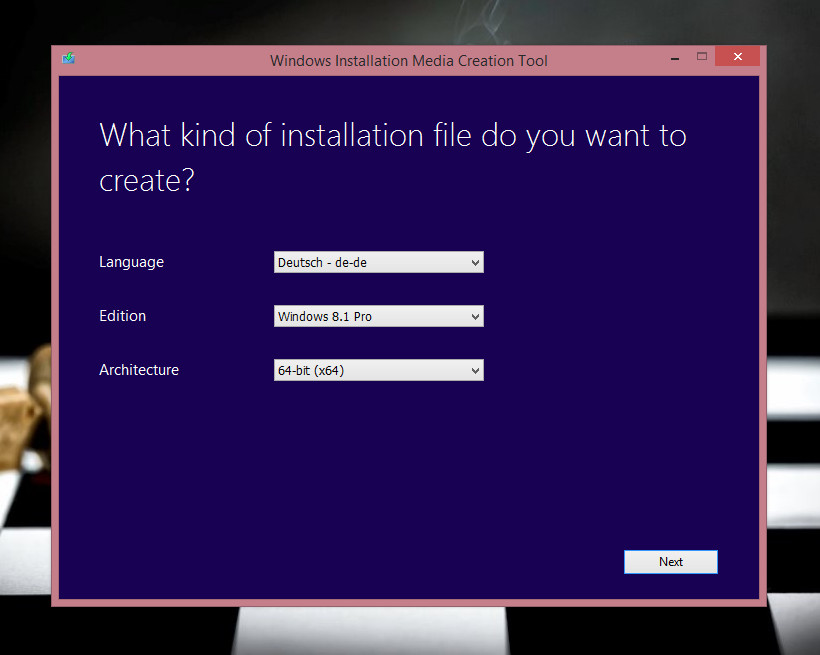

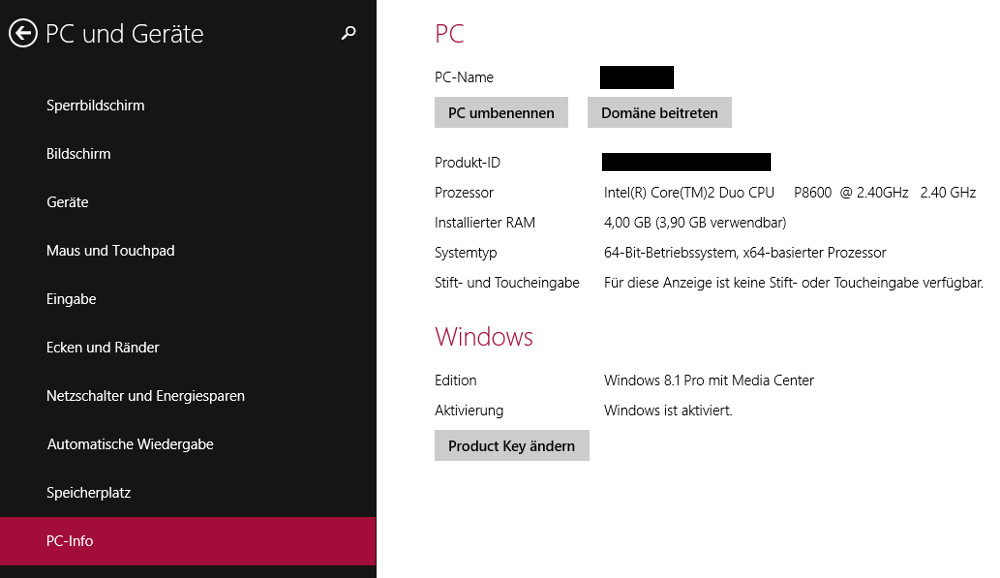
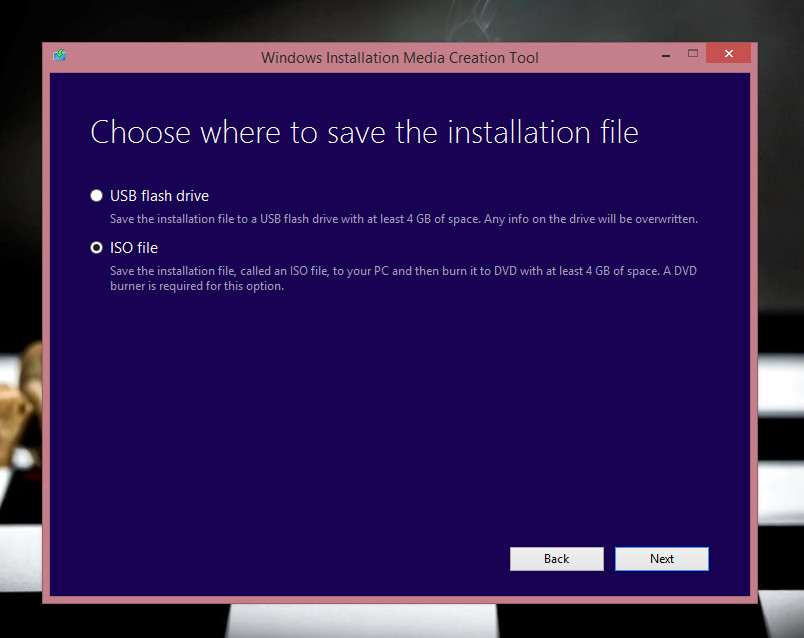
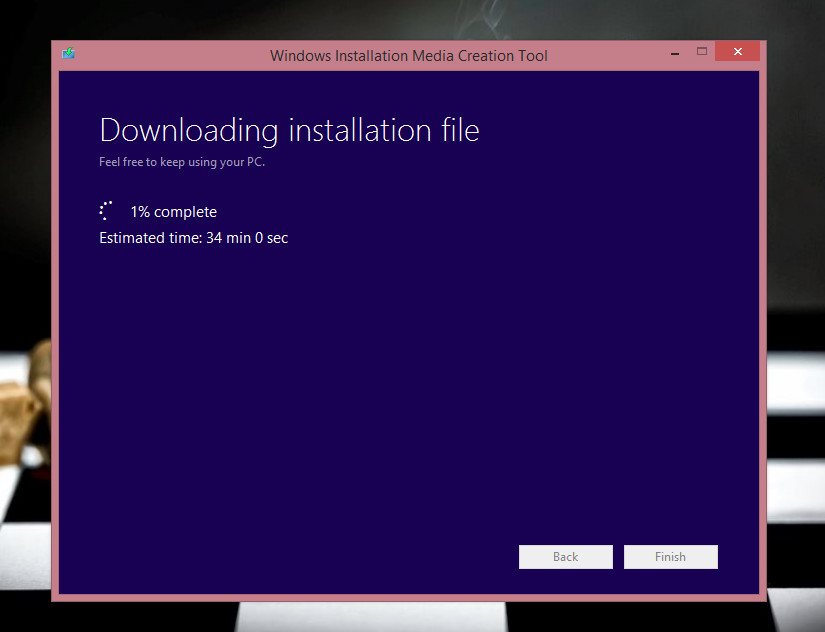
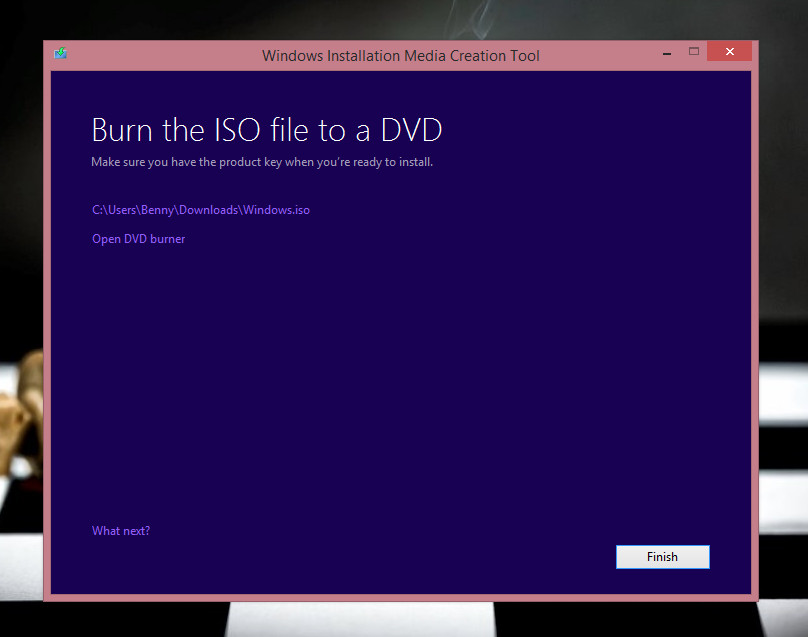
Pingback: Windows 8 zurücksetzen und wiederherstellen | random brick [DE]
Pingback: Bootfähigen Windows 8 USB-Stick erstellen | random brick [DE]
Pingback: Mehr Festplattenplatz unter Windows 8 | random brick [DE]
Pingback: Wo befindet sich der Windows 8 Lizenzschlüssel | random brick [DE]
Pingback: Virtuelle Maschine unter OS X Yosemite einrichten | random brick [DE]